CAD详细步骤实例 第17课 分析计算画出图形
1、单击选“直线”,快捷键为:L,输入字母L后按空格键即可画直线。在绘图区画出下面的直线:9、9、30、4.5(分析计算一下,有三条直线没有标出尺寸,那么有两条线和已标注的尺寸是一样的,总长87,9+30=39*2=78,87-79=9)所以只要画出9的一半4.5就可以了。

2、另一半是一样的,用镜像就行,“镜像工具”快捷键MI,镜像出另一半(或画好其中的一半后再一起镜像)。


3、画出左边的直线,这边有尺寸标注容易看,有些尺寸必须通过计算才知道。如图所示:

4、同理上面的两条线也必须通过计算得出,直线21.5是(87-44)÷2=21.5,直线13是58-45=13.

5、画出直线6、13、3(6÷2),右边的另一半也是一样的,用镜像就行,单击镜像工具或用快捷键MI。如图所示:



6、画出中间的圆,分析得出整个图形的中间出一条垂直辅助线,向中偏移12(24÷12)(快捷键字母O)向偏移9的直线向上10,设置“对象捕捉”选“交点”,得到圆心画出一个直径为10的圆,再用复制距离为18的圆。

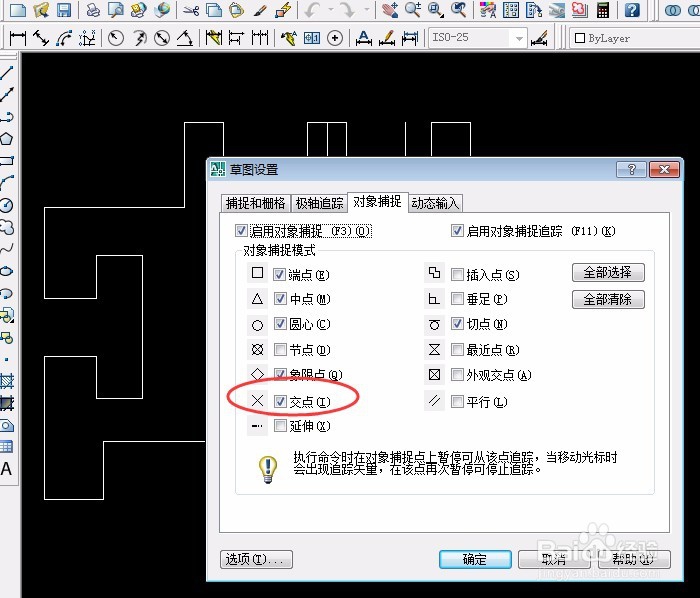


7、“镜像工具”快捷键MI,镜像出另一半的两个圆,再删除辅助线。用标注尺寸工具按图例标注出尺寸。
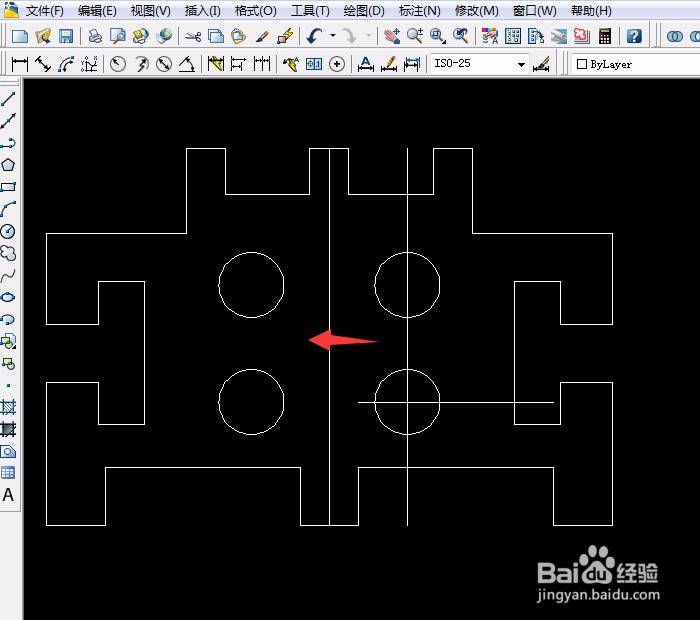


声明:本网站引用、摘录或转载内容仅供网站访问者交流或参考,不代表本站立场,如存在版权或非法内容,请联系站长删除,联系邮箱:site.kefu@qq.com。
阅读量:147
阅读量:28
阅读量:165
阅读量:98
阅读量:157